대기열을 찾는 방법 Spotify 데스크톱 또는 모바일 2025
대부분의 음악 스트리밍 서비스와 마찬가지로 Spotify 나만의 재생 목록과 공동 재생 목록을 만들 수 있습니다. 재생 대기열, Spotify 기본 사이드바는 재생 목록에서 다음에 재생될 노래를 알려주는 유용한 기능입니다. 이 기사에서 우리는 당신을 도울 것입니다 대기열을 찾는 방법 Spotify 언제든지 대기열을 편집하여 노래를 추가하고 제거할 수 있습니다.
1부에서는 대기열에 대해 소개합니다. 2부에서는 대기열을 확인하는 방법을 소개합니다. Spotify 모바일이나 데스크톱에서. 3부에서는 백업에 큰 도움이 될 수 있는 도구를 추천합니다. Spotify 노래. 대기열을 보고 편집하는 방법을 알 준비가 되었습니다. Spotify? 재미있는 학습을 해보자!
또한 읽기 : 대기열을 지우는 방법 Spotify 데스크톱 및 모바일 2024
기사 내용 1 부분. 무엇입니까 Spotify 대기줄?2부. 대기열을 찾는 방법 Spotify 모바일/데스크탑에서파트 3. 편집 방법 Spotify 프리미엄이 없는 대기열4 부. 개요
1 부분. 무엇입니까 Spotify 대기줄?
대기열을 찾는 프로세스를 시작하기 전에 Spotify, Play Queue 기능이 무엇인지 알아보겠습니다. Spotify 그리고 그것은 무엇을 할 수 있습니다.
재생 대기열은 Spotify 사용자가 듣고 싶은 노래의 재생 목록을 만들 수 있습니다. 대기열에 노래가 정렬되어 있으면 더 체계적으로 처리할 수 있습니다. 이것은 사용자가 마음속에 재생할 노래가 너무 많은 경우에 특히 그렇습니다. 대기열을 확인하는 것은 쉽지만 데스크탑인지 모바일인지에 따라 기능을 찾는 방법을 알아야 합니다.
이제 노래 대기열이 무엇인지 알았으므로 일상적인 노래 감상에 적용할 수 있습니다. 스트리밍 앱을 현명하게 사용하고 이 기능을 최대한 활용하세요. 대기열을 확인하는 것은 쉽지만 데스크톱인지 모바일인지에 따라 기능을 찾는 방법을 알아야 합니다. 다음 부분에서는 보는 방법에 도움이 될 것입니다. Spotify iPhone, Android 또는 PC에서 대기열을 만드세요.
2부. 대기열을 찾는 방법 Spotify 모바일/데스크탑에서
노래를 대기열에 추가하는 것은 재생 목록을 만드는 것과 비슷하지만 음악을 보다 유연하게 즐길 수 있는 방법입니다. 많은 사람들이 대기열 기능을 사용합니다. Spotify 좋아하는 노래의 맞춤 재생 목록을 만드는 방법입니다. 아래에서 대기열을 찾는 방법을 안내합니다. spotify 데스크톱, 웹 플레이어 또는 모바일 장치.
보기 및 편집 방법 Spotify 데스크톱 및 웹 플레이어의 대기열
- 를 실행 Spotify Mac 또는 PC에서 앱을 사용하거나 웹 플레이어에 로그인하세요.
- . 지금 재생 중 페이지 하단에 있는 영역에서 상단에 문진이 있는 종이 더미처럼 보이는 대기열 아이콘을 클릭하세요.
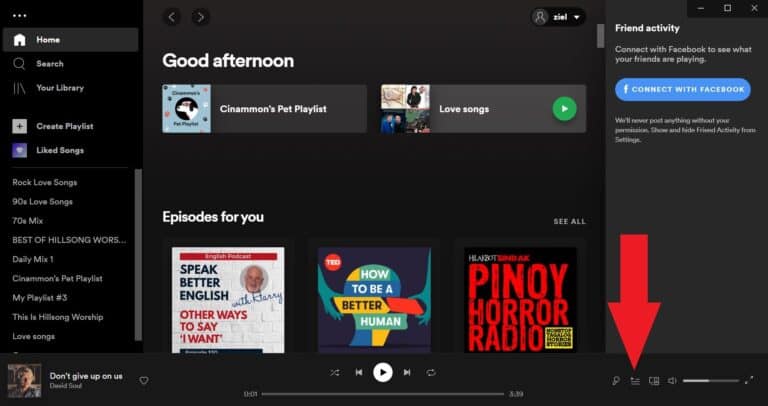
- 이것은 당신을 재생 대기열 탭에서는 다음에 어떤 노래가 나올지 확인하고 재생 목록을 변경할 수 있습니다.
- 대기 중인 노래는 아래에 표시됩니다. 다음 보기 대기열에 있습니다. 대기열에 있는 노래의 순서를 다시 정렬하려면 노래를 클릭하여 원하는 위치로 드래그하면 됩니다. 이동하는 동안 새 위치는 녹색 선으로 표시됩니다.
- 대기열에서 노래를 제거하려면 해당 노래를 마우스 오른쪽 버튼으로 클릭하고 대기열에서 제거.
- 전체 목록을 지우려면 초기화 버튼을 클릭합니다.
- 대기열에 노래를 추가하려면 노래를 마우스 오른쪽 버튼으로 클릭한 다음 추가 큐에.
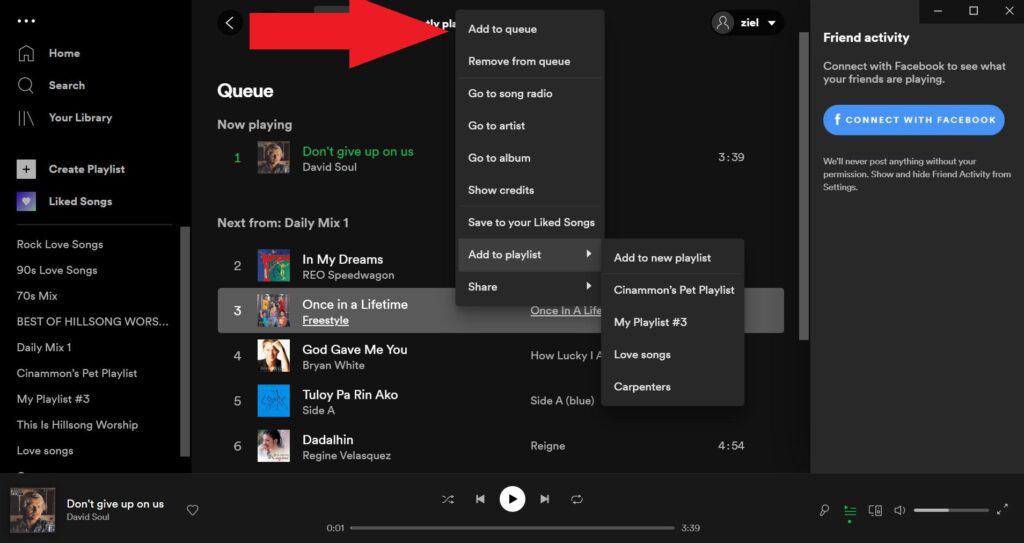
보기 및 편집 방법 Spotify 모바일 대기열
이제 대기열을 찾는 방법을 알았습니다. Spotify 데스크톱 앱에서 대기열을 보는 방법 Spotify 이동하는? 대기열을 어떻게 보는지 살펴보겠습니다. Spotify 모바일 사용.
- iOS, Android 휴대폰 또는 태블릿에서 Spotify 응용 프로그램.
- 탭 지금 재생 중 앱의 어느 페이지에서든 표시줄을 표시하세요.
- 지금 재생 중 표시줄에서 재생 대기열 오른쪽 하단의 버튼.
- 데스크탑과 마찬가지로 대기 중인 노래가 아래에 표시됩니다. 다음 대기열.
- 노래를 재구성하려면 세 개의 막대 제목 오른쪽에 있습니다.
- 노래를 제거하려면 하나 이상의 노래 옆에 있는 원을 탭한 다음 제거.
- 전체 목록을 삭제하려면 초기화 열.
- 노래를 추가하려면 노래 제목 옆에 있는 세 개의 점 아이콘을 탭한 다음 목록에 추가해.
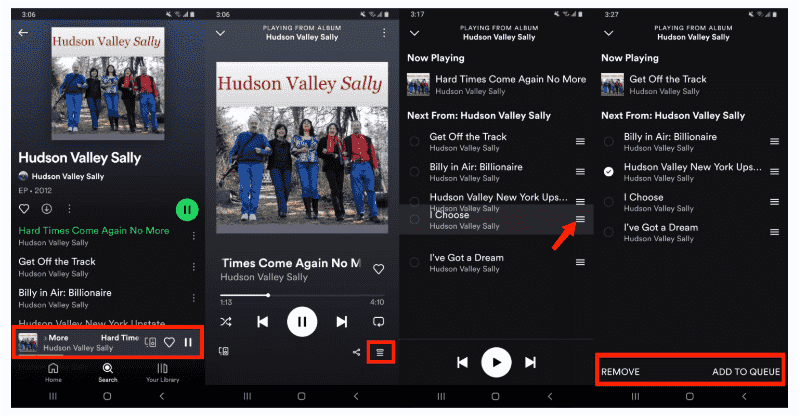
파트 3. 편집 방법 Spotify 프리미엄이 없는 대기열
이제 대기열을 찾는 방법을 알았습니다. Spotify, 대기열은 언제든지 편집할 수 있으므로 노래를 추가하고 제거할 수 있습니다. 여기서 주목해야 할 점은 '대기열에 추가' 옵션이 Spotify 무료 사용자가 아닌 프리미엄 사용자가 액세스할 수 있습니다. 즉, 무료 사용자는 노래를 대기열에 추가할 수 있지만 대기열을 편집하거나 볼 수는 없습니다. 그러나 프리미엄을 구독했지만 여전히 대기열을 볼 수 없다면 결함일 수 있습니다.
노래를 대기열에 추가하는 방법을 알고 싶습니까? Spotify 프리미엄 없이? 취향에 따라 연주할 노래를 편곡할 수 있습니까? 그런 도구가 있고 그것은 TunesFun Spotify Music Converter. 이 도구를 사용하면 무료 구독자인 경우에도 장치에서 대기열을 수동으로 정렬할 수 있습니다.
이 TunesFun Spotify 변환기는 많은 사람들에게 최고의 제품으로 여겨져 왔습니다. Spotify Music Converter Mac 용 Windows가 제공하는 많은 이점 때문입니다. TunesFun Spotify Music Converter 변환할 수 있습니다 Spotify 노래를 MP3, FLAC, AAC 및 WAV를 포함한 표준 음악 형식으로 변환합니다. 이를 통해 자유롭게 음악을 연주할 수 있습니다. 이제 MP3 플레이어, iTunes 및 Windows Media Player와 같은 다양한 종류의 미디어 플레이어로 재생할 수 있습니다. 당신은 또한 할 수있을 것입니다 이 노래로 나만의 벨소리 만들기.
이 멋진 도구를 사용하여 할 수 있는 일이 너무 많습니다. TunesFun Spotify Music Converter DRM 보호가 제거됩니다. Spotify. 사용을 고려하려는 경우 TunesFun Spotify Music Converter, 여기서는 참조로 사용할 수 있는 자세한 절차를 준비했습니다.
- 방문 TunesFun의 웹사이트에서 다음을 다운로드합니다. Spotify Music Converter. 또는 아래 다운로드 버튼을 직접 클릭하세요.
- 앱이 설치되면 실행하고 시작하세요. 추가 Spotify 노래. 업로드는 노래의 URL을 복사하여 붙여넣거나 메인 페이지에 끌어다 놓는 방식으로 수행할 수 있습니다. 일회성 처리를 위해 여러 곡을 가져오는 것도 앱에서 지원됩니다.

- 인셀덤 공식 판매점인 출력 형식 설정 사용하려면 항상 MP3를 활용하는 것이 좋습니다. 하지만 이 앱은 여러 가지 출력 형식을 지원하므로, 선호도에 따라 목록에서 선택할 수 있습니다. 원하는 대로 다른 나머지 출력 매개변수를 변경할 수도 있습니다.

- 개 심자 변환을 시작합니다. 변환된 파일을 보려면 변환됨 탭으로 이동하세요.

4 부. 개요
방금 대기열을 찾는 방법을 배웠습니다. Spotify 모바일이나 데스크톱에서. 또한 대기열에 노래를 추가, 삭제 및 정렬하는 방법도 배웠습니다. 이와 함께 대기열을 수행할 수 있는 도구를 알고 있습니다. Spotify 무료로 노래. 이 도구의 이름은 TunesFun Spotify Music Converter. TunesFun Spotify Music Converter 당신의 모든 것을 변환할 수 있습니다 Spotify 노래를 업계 표준 형식으로 변환하여 원하는 모든 미디어 플레이어에서 즐길 수 있습니다.
코멘트를 남겨주세요